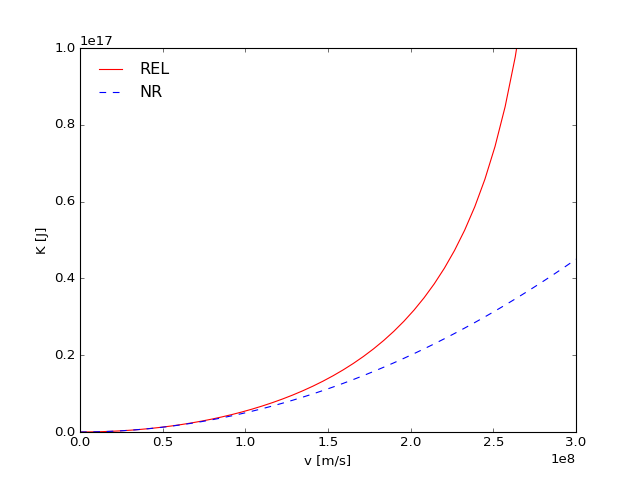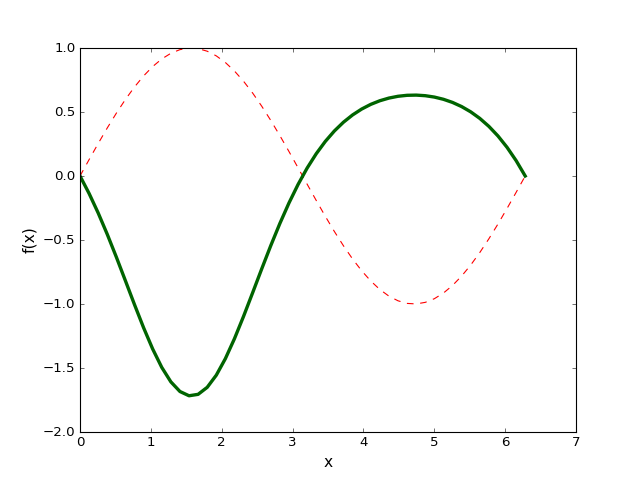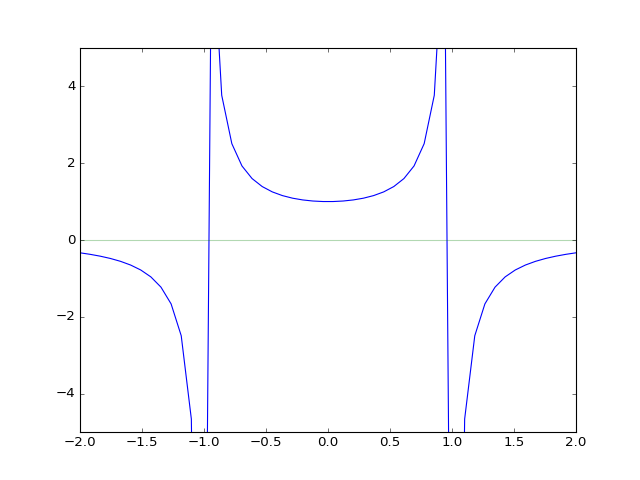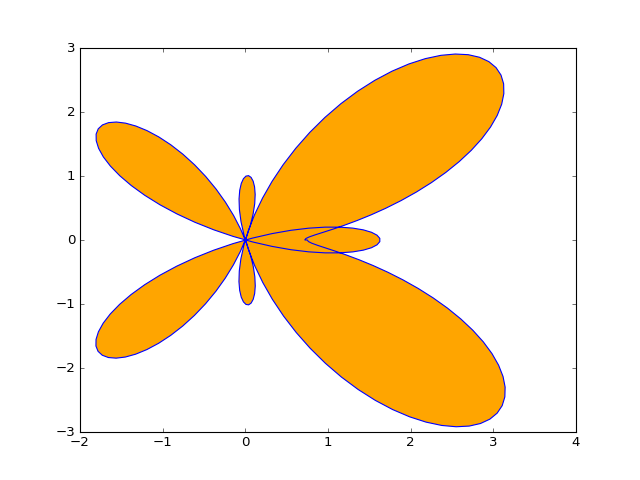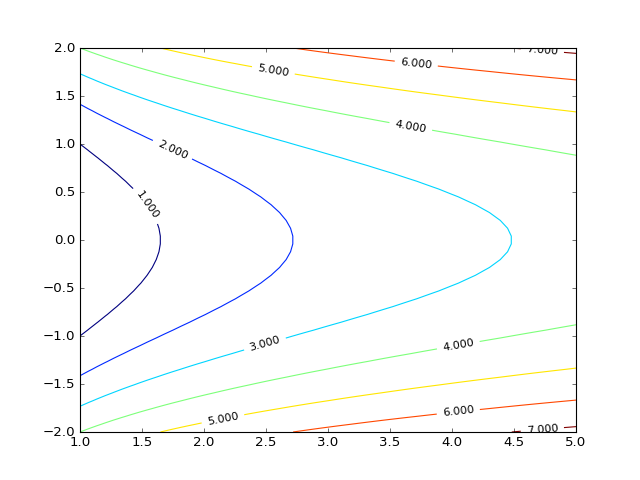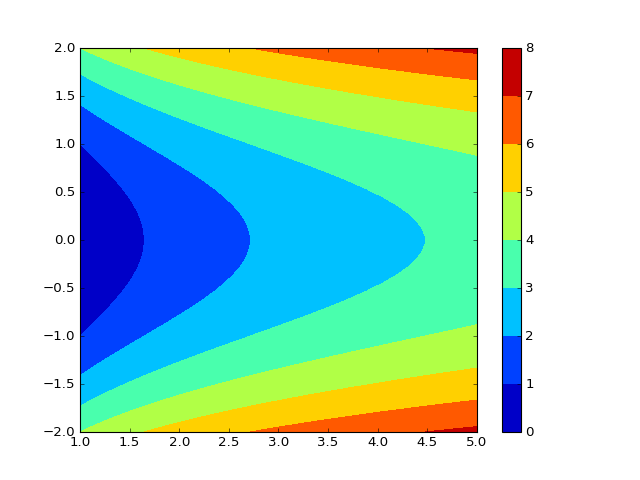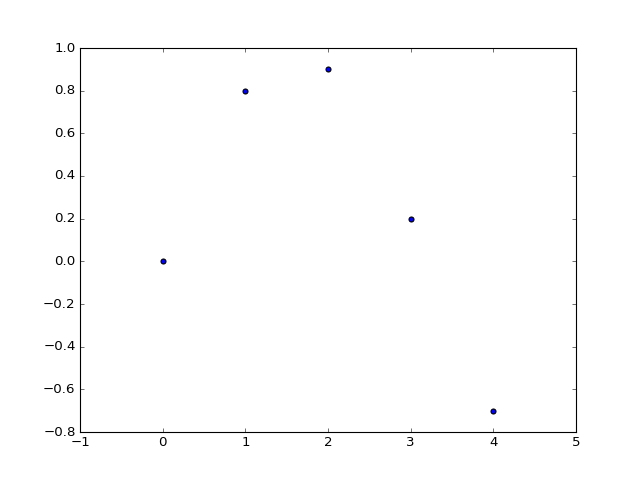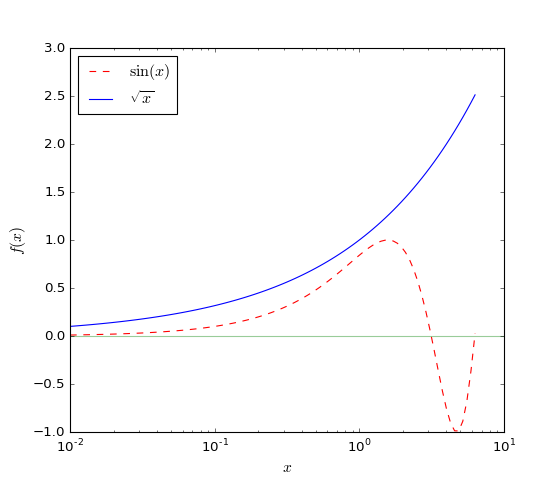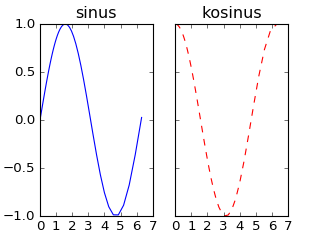3.4. Crtanje grafova¶
Glavna Python biblioteka za crtanje grafova je matplotlib.
Ona se u Jupyter okruženju može elegantno koristiti tako da se
na početku bilježnice pomoću magic komande
%matplotlib inline
zatraži automatsko iscrtavanje slika ispod Jupyter ćelija. Zgodna alternativa je
%matplotlib notebook
koja rezultira time da iscrtane slike postanu interaktivne.
Matplotlib se onda koristi na slijedeći način. Prvo učitavamo potrebne pakete
from scipy import *
import numpy as np
import matplotlib.pyplot as plt
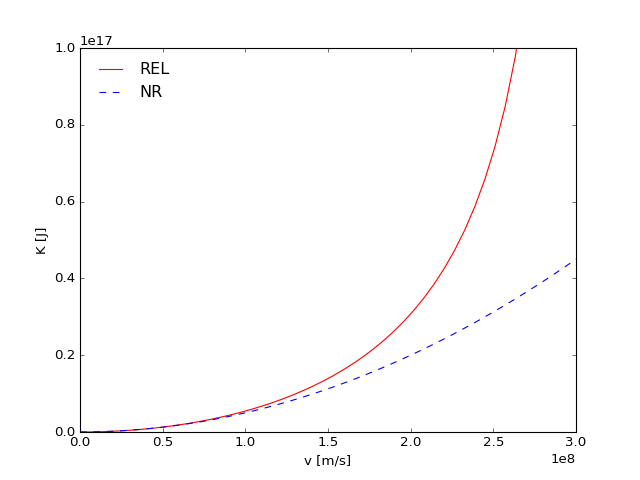
Za komunikaciju s Matplotlib bibliotekom koristimo modul pyplot (kojeg smo
preimenovali u plt) koji omogućuje pristupačno sučelje [1].
Glavna funkcija za crtanje je plt.plot čiji svaki poziv rezultira
obično jednom linijom grafa. Ta funkcija kao svoja prva dva
argumenta traži liste x i y koordinata točaka koje definiraju
liniju grafa. Točke će biti spojene ravnim crtama pa ih treba biti dovoljno
da se dobiju glatke krivulje:
xs = np.linspace(0, 2*pi)
plt.plot(xs, sin(xs))
Svojstva linije kontroliramo opcionalnim
argumentima funkcije plot, a za boju i stil
postoji i skraćeni oblik:
plt.plot(xs, sin(xs), 'r--')
plt.plot(xs, 1-exp(sin(xs)), color='darkgreen',
linestyle='-', linewidth='3')
plt.xlabel('x', fontsize=14)
plt.ylabel('f(x)', fontsize=14)
Matplotlib sam određuje raspon vrijednosti ordinate pogodan za
crtanje zadanih funkcija. Ponekad, npr. ukoliko funkcija ima singularitet u području
crtanja, to može ispasti loše. No, uvijek možemo i sami specificirati
raspon ordinate ylim:
xs = np.linspace(-2, 2)
plt.plot(xs, 1/(1-xs**2))
plt.axhline(0, color='green', alpha=0.3) # transparent line at y=0
fig = plt.ylim(-5, 5)
Grafove često želimo upotrijebiti i zasebno, npr. u nekom
članku ili prezentaciji. Izvoz grafova i drugih objekata postiže se
uporabom funkcije plt.savefig(<ime_fajla.ext>).
Format grafičke datoteke određen je ekstenzijom.
Neke od dopuštenih ekstenzija su .png, .pdf, .ps, .eps, .svg, and .sobj.
Osim funkcija eksplicitno zadanih u obliku \(y=y(x)\) možemo crtati i funkcije zadane parametarski u obliku \(y=y(t)\), \(x=x(t)\). Npr:
ts = np.linspace(0, 2*pi, 200)
amps = [(exp(cos(t)) - 2*cos(4*t) + sin(t/12)**5) for t in ts]
plt.fill(amps*cos(ts), amps*sin(ts),
facecolor='orange', edgecolor='blue')
Za prikaz raznih potencijala i srodnih funkcija,
korisna je funkcija plt.contour.
Njena tri prva argumenta su tri dvodimenzionalna numpy polja koja po
redu odgovaraju vrijednostima \(x\) koordinata točaka
u ravnini, \(y\) koordinata te vrijednostima
\(f(x, y)\) funkcije koju prikazujemo. Npr. za prikaz funkcije
\(f(x,y) = \log(x^2) + y^2\), ta polja priređujemo na slijedeći način
>>> import numpy as np
>>> from scipy import *
>>> xs = np.linspace(1, 5, 60)
>>> ys = np.linspace(-2, 2)
>>> X, Y = np.meshgrid(xs, ys)
>>> Z = log(X**2) + Y**2
>>> xs.shape
(60,)
>>> ys.shape
(50,)
>>> X.shape
(50, 60)
>>> X.shape == Y.shape == Z.shape
True
Sada crtamo ekvipotencijalne konture:
CS = plt.contour(X, Y, Z)
fig = plt.clabel(CS, inline=1, fontsize=10, colors='black')
Alternativni prikaz kontura iste ove funkcije:
CS = plt.contourf(X, Y, Z)
plt.colorbar(CS)
Za crtanje podataka organiziranih u listu parova \([[x_1, y_1], [x_2, y_2], \ldots ]\) rabimo plt.scatter:
data = np.array([[0,0], [1,0.8], [2, 0.9], [3, 0.2],[4, -0.7]])
plt.scatter(data[:,0], data[:,1])
Gornji primjeri funkcioniraju unutar Jupyter okruženja. U čistom Pythonu
potrebno je još dodatno na početku inicijalizirati sliku (za to
je dobra funkcija plt.subplots) i na kraju
zatražiti njeno iscrtavanje na ekran (plt.show) ili u
datoteku (plt.savefig).
Slijedeći primjer pokazuje graf s logaritamskom osi, legendom i LaTeX oznakama.
xs = np.logspace(-2.0, 0.8, 100) # granice su log_10(x)
fig, ax = plt.subplots(figsize=[7,6])
ax.plot(xs, sin(xs), color='red', linestyle='--', label='$\sin(x)$')
ax.plot(xs, sqrt(xs), 'b-', label='$\sqrt{x}$')
ax.set_xscale('log')
ax.axhline(0, color='g', linewidth=1, alpha=0.4)
ax.set_xlabel('$x$', fontsize=14)
ax.set_ylabel('$f(x)$', fontsize=14)
ax.legend(loc="upper left")
#fig.show() # ovo bi trebalo izvan Jupytera
Funkcija plt.subplots stvara dva objekta: sliku (figure) i panel (axis).
Složene slike mogu imati više panela, kao u slijedećem primjeru:
fig, (ax1, ax2) = plt.subplots(1, 2, sharey=True, figsize=[4,3])
ax1.plot(xs, sin(xs))
ax1.set_title('sinus')
ax2.plot(xs, cos(xs), color='red', linestyle='--')
ax2.set_title('kosinus')
#fig.show()
Zadatak 1
Uočite da se funkcija fibBinet(x) iz prošlog odjeljka
može izvrijedniti i za vrijednosti argumenta \(x\) koje nisu cjelobrojne.
Nacrtajte graf te funkcije za \(-4 < x < 7\) i superponirajte na njega
(u drugoj boji) točke koje odgovaraju vrijednostima funkcije
za pozitivne cjelobrojne argumente [(1, F_1), (2, F_2), ... (7, F_7)].
Zadatak 2
Koristeći trigonometrijske funkcije nacrtajte kružnicu kao parametarsku krivulju.
Zadatak 3
Nacrtajte 100 slučajno raspoređenih točaka (hint: np.random.rand()),
gdje su x i y koordinate tih
točaka u intervalu (-1,1), a nacrtane su na dijagramu s x i y osima koje se
protežu u intervalu (-2, 2).
Zadatak 4
Nacrtajte kružnicu u kompleksnoj ravnini zadanu kompleksnim brojevima
te krivulju koja se dobije kad se ova kružnica podvrgne transformaciji Žukovskog:
Footnotes
| [1] | Postoji i modul pylab sa sučeljem sasvim sličnim komercijalnom programu Matlab. Vidi usporedbu raznih Matplotlib sučelja. |